Como Excluir Imagens Salvaguardadas Automaticamente no Samsung
Neste artigo vamos ensinar a você como eliminar fotos de backup automático em dispositivos Samsung.

Mar 04, 2024 • Arquivado para: Gerenciador de Celular • Soluções comprovadas
Atualmente o Android é um sistema operativo extremamente popular para celulares. Todo o mundo está usando dispositivos Android para fazer chamadas e desfrutar de todos os tipos de músicas e jogos. Todos as versões diferentes dos dispositivos Android disponibilizam recursos diferentes. Uma dessas funções é devido ao Android ter sido desenvolvido pela Google, permite salvaguardar automaticamente as suas fotos para o Google Drive do email que você usou para fazer o backup. Sendo assim, por vezes o Android irá carregar todas as suas imagens, pelo que se você não quiser partilhar certas fotos online, deve removê-las manualmente. Você pode excluir as imagens usando vários métodos diferentes, em seguida vamos ensinar a você como excluir fotos do backup automático no Samsung ou como excluir fotos do backup automático no Galaxy. Confira em seguida o nosso tutorial para excluir fotos no Samsung e outros dispositivos.
Parte 1: Excluir Fotos do Backup Automático no Samsung
Na maioria dos casos as pessoas usam os dispositivos Android do Samsung devido à sua crescente popularidade, configurações e preços acessíveis. Os celulares Samsung também salvaguardam automaticamente as suas fotos para o Drive. Neste artigo vamos mostrar a você como excluir imagens do backup automático no Galaxy S3 e também nouros dispositivos Samsung.
Passo 1: O Google salvaguarda automaticamente as suas fotos e mesmo que depois você exclua as fotos no seu dispositivo, continuarão disponíveis na Galeria do backup automático. Você pode resolver este problema facilmente seguindo estes passos. Primeiro que tudo, deve desligar a sincronização automático das suas fotos realizando as instruções no passo em baixo. Acesse as Definições > Contas (Aqui selecione o Google) > Clique no seu Email associado. Desative as opções para Sincronizar Fotos do Google+ e Sincronizar Álbuns Web do Picasa.
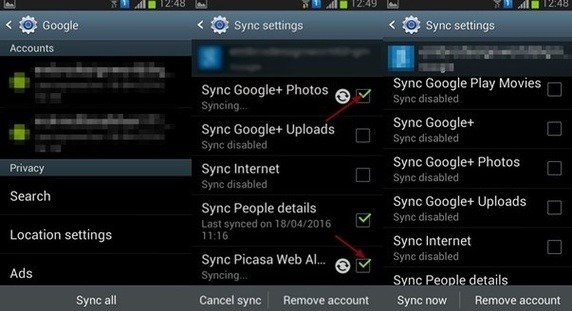
Passo 2: Agora você deve limpar os dados da cache da sua Galeria para remover as fotos da sua Galeria. Para limpar os Dados da Galeria acesse as Definições > Aplicativos/ Apps > Galeria. Pressione na Galeria seguido da opção Limpar Dados. Agora reinicie o seu celular e todas as suas imagens serão removidas da sua Galeria.
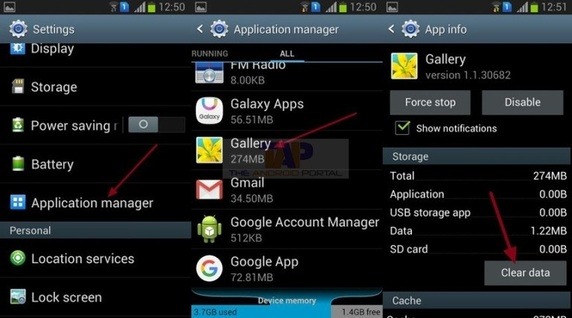
Parte 2: Desligar o Backup Automático no Samsung
Por padrão, os celulares da Samsung salvaguardam automaticamente as suas fotos e vídeos para a sua conta Google. Se você não quiser sincronizar os dados automaticamente, pode desativar esta opção no aplicativo das Fotos. Siga os passos em baixo para desligar o backup automático.
Passo 1: Acesse a opção do Menu no seu dispositivo Android Samsung. Agora pressione no aplicativo das Fotos, seguido das respetivas Definições.
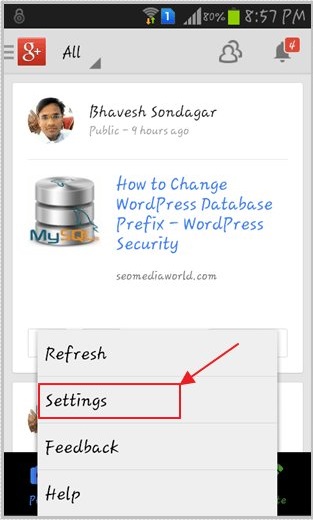
Passo 2
: Após clicar no botão de Definições, você irá visualizar a opção do Backup Automático, na qual deverá pressionar de seguida.
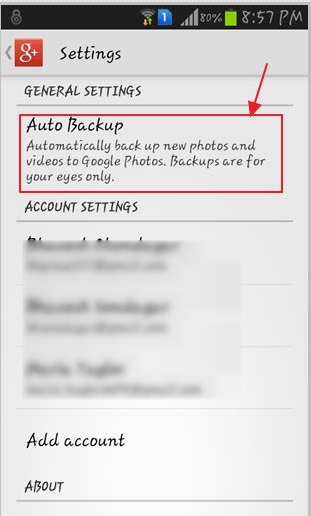
Passo 3: Irá acessar a opção para desligar o Backup Automático, onde pode pressionar no botão ON/OFF no canto superior direito para desligar a opção. A partir de agora as suas fotos já não serão salvaguardadas automaticamente.
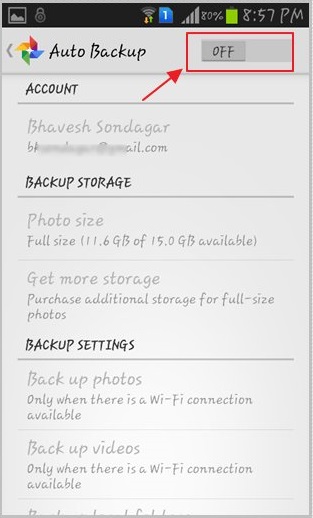
Parte 3: Dicas para Usar o Backup Automático do Samsung
Backup Automático do Samsung
Os dispositivos da Samsung geralmente têm pouco espaço de armazenamento pelo que se torna necessário inserir um cartão de memória externo para aumentar o espaço disponível. Mas após algum tempo, todo esse espaço de armazenamento começa a ficar cheio de dados do seu celular devido aos cada vez maiores tamanhos gerados pelas câmeras de alta qualidade nos arquivos de imagem e vídeo. Tendo isso em conta, você pode salvaguardar os seus dados para o seu computador ou outros dispositivos externos ou para o seu Google Drive.
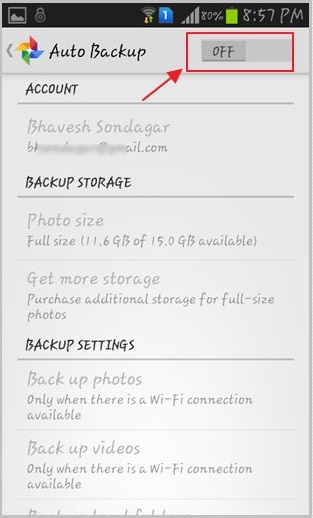
A melhor forma para salvaguardar as suas fotos e vídeos do Samsung é transferir os arquivos para o seu aplicativo de Fotos do Google. O melhor aspeto deste recurso nos celulares da Samsung é que você não precisa de fazer absolutamente nada. Você só precisa de ativar a opção do Backup Automático, e sempre que se conectar à Internet, as suas fotos e vídeos serão automaticamente transferidas para as Fotos do Google, de forma a acessar os dados em qualquer altura e em qualquer lugar. Mesmo que você exclua os dados do seu celular, continuarão a estar disponíveis nas suas Fotos do Google.
Backup de Downloads
Sempre que você baixar uma imagem ou vídeo no seu dispositivo, esses arquivos serão automaticamente guardados na seção de Download. Após algum tempo, você irá deparar-se com problemas de falta de espaço no celular devido às fotos e vídeos nos Downloads. Você pode também salvaguardar a sua pasta de Downloads para o aplicativo de Fotos do Google. Para salvaguardar os seus downloads, acesse o Menu > Fotos > Definições > Backup Automático > Salvaguardar Pasta do Dispositivo. Selecione a sua pasta de downloads para concluir o processo.
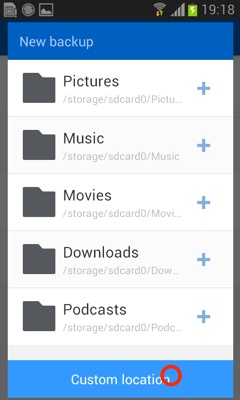
Backup Automático de Capturas de Tela no Samsung
Os dispositivos Android também permitem os usuários capturarem as suas telas nos dispositivos Samsung, clicando em simultâneo no botões de Energia e Baixar Volume. Você pode igualmente salvar as suas capturas de tela para as Fotos do Google, de forma a ficarem salvaguardas na Drive onde você pode acessá-las em qualquer altura e em qualquer lugar.
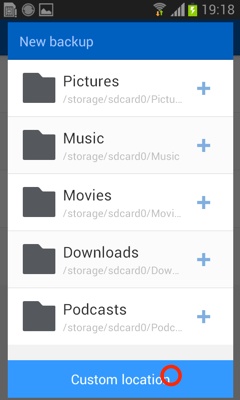
Backup Automático do Whatsapp
Os dispositivos da Samsung conseguem salvaguardar automaticamente chats, imagens e vídeos do WhatsApp. Agora os usuários do WhatsApp pode facilmente salvaguardar os seus dados do WhatsApp para a sua Drive, pois o Google já suporta o backup de arquivos do WhatsApp. É um processo bastante simples de realizar. Geralmente, o WhatsApp não salva os backups dos chats.
Todos os arquivos de backup do WhatsApp ficam disponíveis apenas no seu celular. Por isso, se por alguma razão o seu celular ficar danificado, todos os dados do histórico de chat, imagens e vídeos desaparecem do seu aplicativo do WhatsApp. Para resolver este problema, você pode ativar o backup automático para o Google Drive.
Inicie o WhataApp > acesse as Definições > Chats > Salvaguardar Chat, selecione o Google Drive e introduza as suas credenciais de login. De seguida todos os seus dados do WhatsApp serão automaticamente salvaguardados para o seu Google Drive.
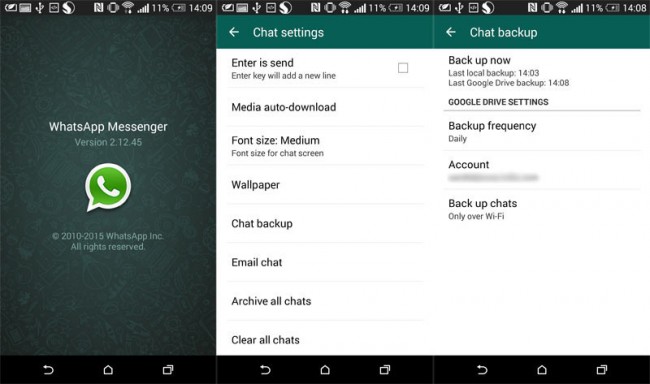

Dr.Fone - Salvaguarda & Restaura de Dados Android
Faça Backup e Restaure os Seus Dados no Android de Forma Flexível
- Faça backup dos seus dados seletivamente para o computador com um clique.
- Pré-visualize e restaure o backup para qualquer dispositivo Android.
- Suporta mais de 8000 dispositivos Android.
- Não corre o risco de perder os seus dados ao fazer backup, exportar ou restaurar.
Categorias
Artigos Recomendados
Transferir Celular
- 1 Transferir Dados entre iOS e Android
- Transfere mensagens WhatsApp
- Como transferir contatos - iPhone para Android
- Como transferir SMS entre Android
- Transferência entre iPhone e Android
- 2 Dicas de Modelos Diferentes de iOS
- Como Remover Conta do iCloud
- Como corrigir iPhone Erro 4013/4014
- Como ignorar bloqueio de ativação do iCloud
- Soluções completas para corrigir erro 9 quando atualizando iPhone / iPad
- 3 Dicas de Modelos Diferentes de Android
- Transferidores de Arquivos para Mac
- Passos para Recuperar a Senha da Samsung
- Como Baixar Software Andorid no Samsung
- Samsung Kies Download
- O que faz se Dispositivo Não Consegue se Conectar ao Wondershare
















Alexandre Garvalhoso
staff Editor